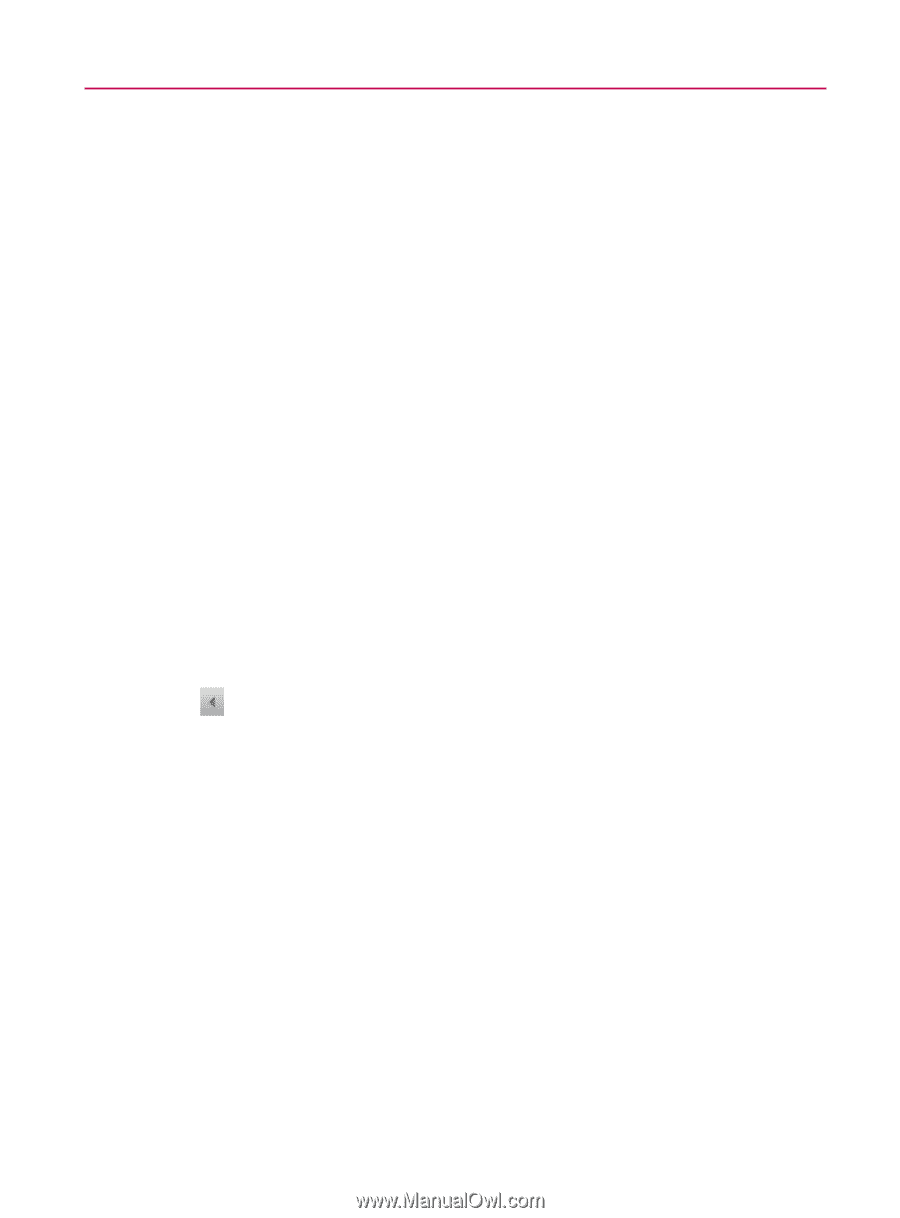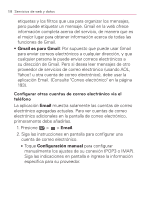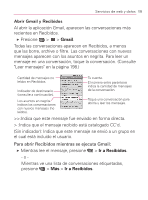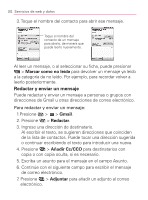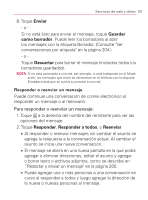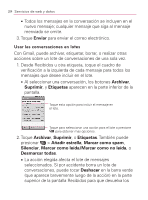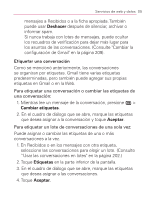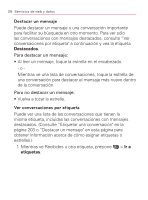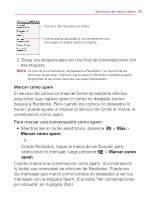LG VM670 Owner's Manual - Page 205
Responder o reenviar un mensaje, Enviar, Guardar, como borrador, Descartar, Responder
 |
View all LG VM670 manuals
Add to My Manuals
Save this manual to your list of manuals |
Page 205 highlights
Servicios de web y datos 203 8. Toque Enviar. - o Si no está listo para enviar el mensaje, toque Guardar como borrador. Puede leer los borradores al abrir los mensajes con la etiqueta Borrador. (Consulte "Ver conversaciones por etiqueta" en la página 204.) - o Toque Descartar para borrar el mensaje (incluidos todos los borradores guardados). NOTA: Si no está conectado a una red, por ejemplo, si está trabajando en el Modo avión, los mensajes que envíe se almacenan en el teléfono con la etiqueta Enviados hasta que se vuelva a conectar a una red. Responder o reenviar un mensaje Puede continuar una conversación de correo electrónico al responder un mensaje o al reenviarlo. Para responder o reenviar un mensaje: 1. Toque a la derecha del nombre del remitente para ver las opciones del mensaje. 2. Toque Responder, Responder a todos, o Reenviar. ■ Al responder o reenviar mensajes sin cambiar el asunto se agrega la respuesta a la conversación actual. Al cambiar el asunto se inicia una nueva conversación. ■ El mensaje se abrirá en una nueva pantalla en la que podrá agregar o eliminar direcciones, editar el asunto y agregar o borrar texto o archivos adjuntos, como se describe en "Redactar y enviar un mensaje" en la página 200. ■ Puede agregar una o más personas a una conversación en curso al responder a todos y luego agregar la dirección de la nueva o nuevas personas al mensaje.